PRACTICA II - PROF RUTH CASTILLO
lunes, 30 de marzo de 2020
SE LES HACE UN LLAMADO AL 2TB
ESTE ES EL BLOGGER PARA SEGUIR LAS CLASES DE PRACTICA DOS
1- COPIE TODA LA TEORÍA QUE LE HAGA FALTA
SISTEMAS OPERATIVOS
ÁRBOL DE CARPETAS
TECLADO
MOUSE
LAS ACTIVIDADES LAS PUEDE HACER DIGITALES O MANUSCRITO EN CUADERNO O EN PAGINAS Y ENVIARLO POR recuerdoscastillo@yahoo.com
CONTINUAR CON EL TEMARIO YCLASES DEL SEGUNDO PERIODO
1- COPIE TODA LA TEORÍA QUE LE HAGA FALTA
SISTEMAS OPERATIVOS
ÁRBOL DE CARPETAS
TECLADO
MOUSE
LAS ACTIVIDADES LAS PUEDE HACER DIGITALES O MANUSCRITO EN CUADERNO O EN PAGINAS Y ENVIARLO POR recuerdoscastillo@yahoo.com
CONTINUAR CON EL TEMARIO YCLASES DEL SEGUNDO PERIODO
martes, 24 de marzo de 2020
TEMARIO DEL SEGUNDO PERIODO - PRACTICA II
TEMARIO DEL SEGUNDO PERIODO
Unidad 2: REDACIÓN DE DOCUMENTOS EN EL PROCESADOR DE
TEXTO
OBJETIVO: Al
finalizar la unidad el estudiante debe adquirir las competencias para poder
redactar documentos mercantiles y comerciales con rapidez en el computador, dándole
diseño y estilo.
|
#
|
CONTENIDO
|
FECHA
|
|
1-
|
Documentos Comerciales)
a) Concepto
b) Clasificación
Uso de las
herramientas de la pestaña Insertar
|
|
|
2-
|
Clasificación de
documentos comerlaes
Uso de las
herramientas de la pestaña Diseño
|
|
|
3-
|
Redacción de cartas
comerciales y curriculum usando asistente
Herramientas de la
pestaña Disposición, referencia y
correspondencia
|
|
|
4-
|
Herramientas de
Revisar y vista
|
|
EXAMEN FINAL DE PRACTICA II
EXAMEN FINAL
RESUELVA EN EL CUADERNO O EN PAGINA TOMALE FOTO Y ME LO MANDA POR CORREO CON EL NOMBRE "EXAMEN FINAL DE PRACTICA II"
RESUELVA EN EL CUADERNO O EN PAGINA TOMALE FOTO Y ME LO MANDA POR CORREO CON EL NOMBRE "EXAMEN FINAL DE PRACTICA II"
1. El teclado está dividido en las siguientes partes fundamentales:
2. El teclado alfanumérico es similar al teclado de una máquina de escribir, dispone
3. El teclado numérico es similar al de una calculadora
4. La tecla Enter tiene como función
5. La tecla Retroceder tiene como función
6. La tecla Tabulador se representa mediante dos flechas en sentido contrario (izquierda – derecha)
7. Cuando la tecla Bloq Núm se encuentra activado, el teclado responde con números como una máquina de sumar. Cuando la tecla Bloq Núm está desactivado, el teclado responde como teclas de navegación usando las marcas en cada tecla correspondiente a sus respectivas funciones.
8. Escape (Esc): Es de las teclas más usadas. Su función y uso depende del programa que se utiliza pero, normalmente permite volver hacia atrás antes de ejecutar una orden. Se emplea para anular la acción del último mandato o función que se este ejecutando
9. Esta tecla no produce por si misma ningún efecto. Es en combinación de otras cuando se obtiene un resultado de significado distinto al de la tecla pulsada y se utiliza por ejemplo para copiar, cortar, pegar, seleccionar todo o retroceder
10. ALT GR. está situada inmediatamente a la derecha de la barra espaciadora. Sirve para activar la tercera función de todas aquellas teclas que tiene tres caracteres
11. Esta tecla es similar a la de Ctrl, pues sólo tiene efecto si se utiliza con otras teclas. Se encuentra ubicada a la izquierda de la barra espaciadora. Utilizando esta tecla en combinación con un número se pueden generar cualquiera de los 256 caracteres del código ASCII.
12. Shift combinada con otra tecla da como resultado la misma tecla pero en mayúsculas
13. Inicio. También llamada origen. Permite desplazarse (según el programa que se utilice) al comienzo de la línea donde se encuentra posicionado el cursor
14. Página Arriba o Re Pág. Al pulsar esta tecla se avanza una página (según el programa) dentro del documento que se encuentre editando.
15. Fin. Al pulsar esta tecla se avanza una página (según el programa) dentro del documento que se encuentre editando.
domingo, 15 de marzo de 2020
PROCESADOR DE TEXTO APLICANDO LA PRACTICA
Dios me los bendiga y me los guarde, bendiga su hogar y su mesa, proteja a su familia y su vida.
PROCESADOR DE TEXTO
programa Writer
ELABORE LOS SIGUIENTES DOCUMENTOS COMERCIALES CON EL NOMBRE DE UNA EMPRESA CREADA POR USTED
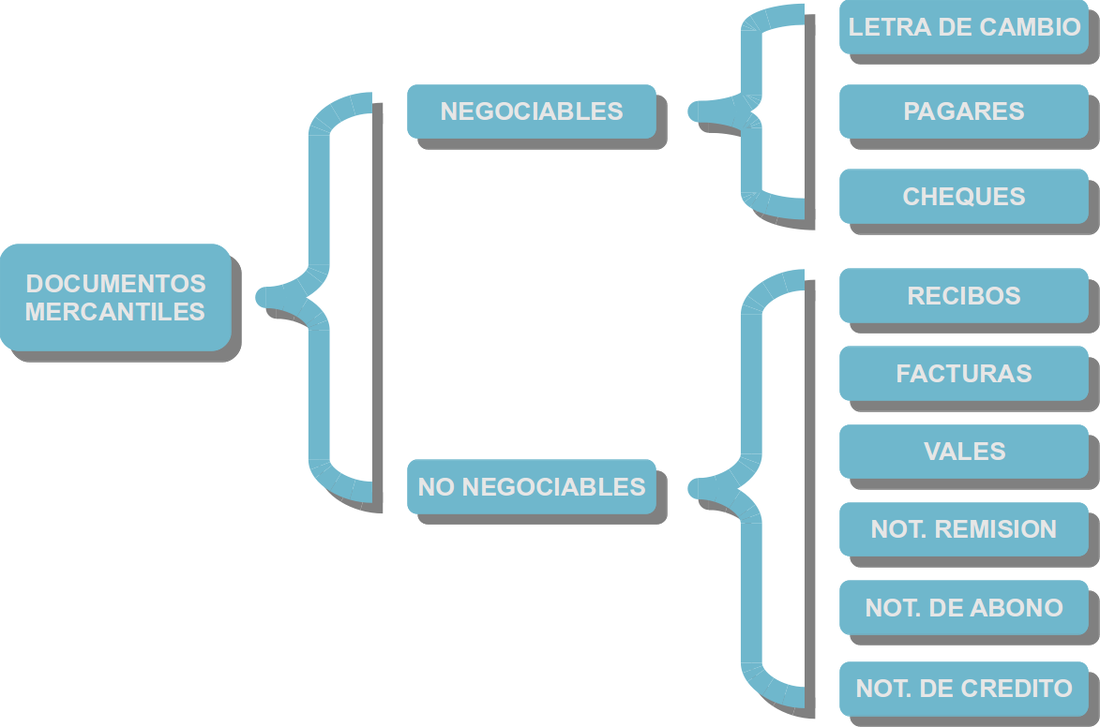
PROCESADOR DE TEXTO
programa Writer
| Estilos de párrafo
Muestra estilos de formateado para los párrafos. Use los estilos de párrafo para aplicar el mismo formato, por ejemplo el tipo de letra, la numeración y el diseño, a los párrafos del documento.
|
|---|
| Estilos de carácter
Muestra estilos de formateado para los caracteres. Use los estilos de caracteres para aplicar estilos de tipos de letra al texto seleccionado de un párrafo.
|
|---|
| Estilos de marcos
Muestra estilos de formateado para los marcos. Use los estilos de marco para dar formato al diseño y la posición de los marcos.
|
|---|
| Estilos de página
Muestra estilos de formateado para las páginas. Use los estilos de página para definir el diseño de las páginas, incluida la introducción de encabezados y pies de página.
|
|---|
| Estilos de listas
Muestra estilos de formato para las listas numeradas y con viñetas. Use los estilos de lista para dar formato a los caracteres de numeración y las viñetas, y para especificar las sangrías.
|
|---|
| Modo de relleno de formato
Aplica el estilo seleccionado al objeto o al texto que seleccione en el documento. Haga clic en este símbolo y arrastre sobre una selección del documento para aplicar el estilo. Para salir de este modo, haga clic de nuevo en el símbolo o pulse Esc. Aplicar estilos con el Modo regadera
|
|---|
| Estilo nuevo a partir de selección
Abre un submenú con más órdenes.
Estilo nuevo a partir de selección
Crea un estilo basado en el formato del párrafo, la página o la selección efectuada. Crear estilos nuevos a partir de selecciones
Actualizar estilo
Los atributos del texto con formato manual en la posición del cursor en el documento se agregarán al estilo seleccionado en la ventana Estilo y formato. Actualizar un estilo de formato a partir de una selección
Cargar estilo
Abre el diálogo Cargar estilos para importar estilos de otro documento.
|
|---|
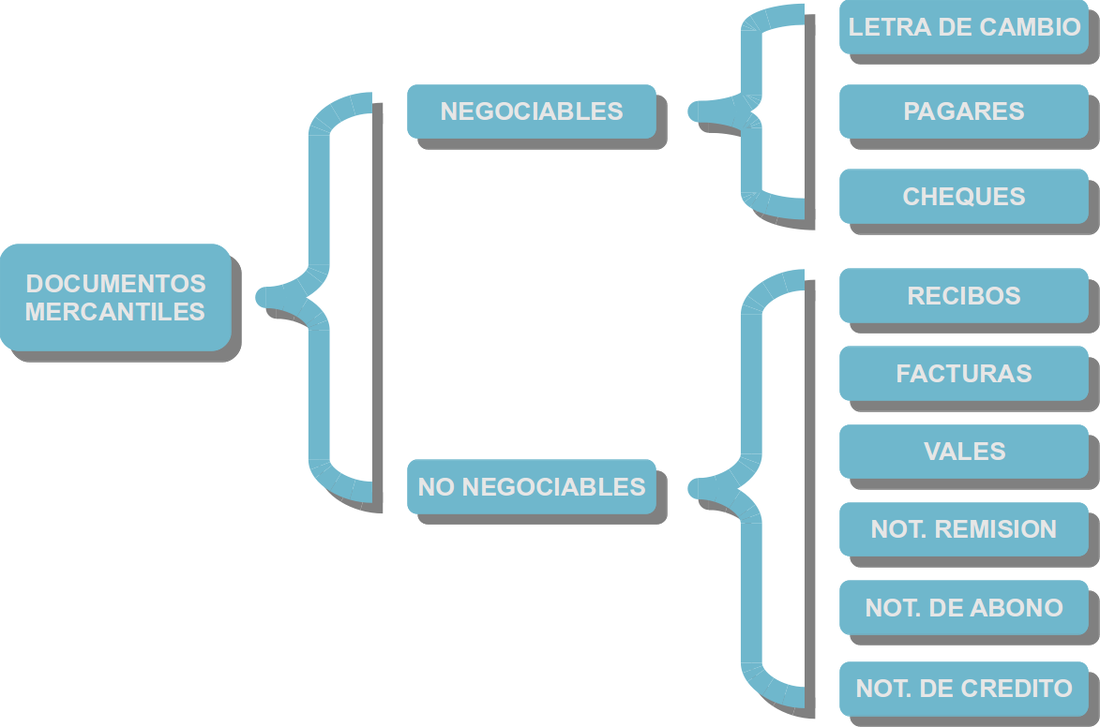
martes, 18 de febrero de 2020
A LOS ALUMNOS QUE CURSAN LA MATERIA DE PRACTICA II,
ESTE ES EL MATERIAL PARA EL TEMA " ESCRITURA AUTOMATIZADA"
Al observar la ilustración anterior, se puede notar que las
letras F y J, ubicadas en la fila “guía” tienen cada una un relieve (_)
que sirve para los estudiantes ubiquen sobre ellas, como posición
inicial de digitación, la punta de los dedos índice, de ambas manos. Por
su parte, la fila “dominante” contiene cuatro vocales (e, u, i, o),
esto hace que se la utilice para escribir la gran mayoría de las
palabras del español.
Para facilitar el aprendizaje de las teclas que le corresponden a cada mano, se recomienda trazar una línea en el teclado como se muestra en la siguiente ilustración:
La separación se puede hacer en forma imaginaria o física (con
cinta o con marcador indeleble). Esto permite al estudiante identificar
con facilidad las teclas que le corresponden a cada mano.
Adicionalmente, en la ilustración se indica con códigos numéricos y de
colores, las teclas que le corresponden a cada dedo de cada mano.

Los ejercicios siguientes tienen como propósito ayudar a cumplir los objetivos específicos de aprendizaje establecidos para la herramienta Manejo del Teclado del Modelo Curricular Interactivo de Informática. Para los docentes que no puedan descargar un programa gratuito o adquirir uno de pago, le suministramos una serie de ejercicios básicos secuenciados que pueden trabajarse en el Procesador de Texto. Con el fin de facilitar la labor del docente, todos estos ejercicios se pueden descargar en formato PDF (376 KB), para usarse en el aula de informática (http://www.eduteka.org/curriculo2/Teclado2.php).
En la realización de los ejercicios siguientes, los estudiantes deben observar estas cinco reglas [3]:
ESTE ES EL MATERIAL PARA EL TEMA " ESCRITURA AUTOMATIZADA"
RECONOCER EL TECLADO
El teclado es, hasta el momento, el
principal dispositivo de entrada, del computador. Sus teclas, como se
puede apreciar en la siguiente ilustración, están agrupas en cuatro
zonas: alfanumérica, numérica, de navegación y de funciones.
La zona alfanumérica del teclado es la
más utilizada, en ella se encuentran números, letras, símbolos y signos
de puntuación. Las teclas de esta zona están distribuidas en cinco filas
conocidas con los nombres de “superior” (contiene números y símbolos),
“dominante” (qwerty...), “guía” (asdfg...), “inferior” (zxcvb...)
y“muda” (control, windows, alternativa, espacio...).
Para facilitar el aprendizaje de las teclas que le corresponden a cada mano, se recomienda trazar una línea en el teclado como se muestra en la siguiente ilustración:
TÉCNICA DE DIGITACIÓN
Adquirir y mantener una técnica apropiada de digitación, también hace parte de la primera etapa en el aprendizaje del Manejo de Teclado. Esta debe incluir, desde los primeros años escolares, la explicación a los estudiantes de por qué es importante adoptar la postura adecuada y entrenarlos para sentarse correctamente, usar convenientemente el teclado y hacer pausas en el trabajo con alguna frecuencia.
Esta técnica apropiada de digitación, también debe
incluir la realización de ejercicios para memorizar la localización de
cada una de las teclas y el dedo y mano con el cual se deben pulsar. En
esta etapa de la instrucción, resulta positivo utilizar software
especialmente diseñado para ayudar a alcanzar los objetivos específicos
propuestos para aprender a Manejar el Teclado. Vea una reseña de
software disponible en Internet para aprender a digitar haciendo clic aquí.
La gran mayoría de los programas organizan los ejercicios por filas
(superior, dominante, guía, inferior y muda) con el objetode ayudar al
estudiante a memorizar con qué dedo y de qué mano se debe pulsar cada
tecla. Estos, empiezan por lo general, proponiendo al alumno una
secuencia de ejercicios que contienen todas las letras de la fila
“guía”; el docente debe diseñar sus propios ejercicios, solo para
atender necesidades particulares de algunos alumnos.Los ejercicios siguientes tienen como propósito ayudar a cumplir los objetivos específicos de aprendizaje establecidos para la herramienta Manejo del Teclado del Modelo Curricular Interactivo de Informática. Para los docentes que no puedan descargar un programa gratuito o adquirir uno de pago, le suministramos una serie de ejercicios básicos secuenciados que pueden trabajarse en el Procesador de Texto. Con el fin de facilitar la labor del docente, todos estos ejercicios se pueden descargar en formato PDF (376 KB), para usarse en el aula de informática (http://www.eduteka.org/curriculo2/Teclado2.php).
En la realización de los ejercicios siguientes, los estudiantes deben observar estas cinco reglas [3]:
- Acatar las normas básicas de ergonomía.
- Al iniciar cada ejercicio, descansar la punta de los dedos índice, de ambas manos, sobre las teclas guía (F y J).
- No mirar el teclado mientras digita.
- Repetir 10 veces cada serie (renglón).
- Separar con un espacio los grupos de letras dentro de cada serie.
FILA GUÍA
Objetivo: Digitar con todos los dedos de ambas manos.- Conocer con qué dedo y de qué mano, se debe presionar cada tecla.
- Realizar ejercicios para memorizar la localización de las teclas alfabéticas ubicadas en la fila "guía" del teclado (a, s, d, f, g, h, j, k, l, ñ).
| fj fj fj fj fj fj fj fj fj fj fj fj fj fj fj fj fj fj fj fj fj fj fj fj fj fj fj fj fj fj fg hj fg hj fg hj fg hj fg hj fg hj fg hj fg hj fg hj fg hj fg hj fg hj dfg hjk dfg dfg hjk dfg hjk dfg hjk dfg hjk dfg hjk dfg hjk dfg hjk asdfg asdfg asdfg asdfg asdfg asdfg asdfg asdfg asdfg asdfg gfdsa gfdsa gfdsa gfdsa gfdsa gfdsa gfdsa gfdsa gfdsa gfdsa ñlkjh ñlkjh ñlkjh ñlkjh ñlkjh ñlkjh ñlkjh ñlkjh ñlkjh ñlkjh ñlkjh adfg adfg adfg adfg adfg adfg adfg adfg adfg adfg adfg adfg gfsa gfsa gfsa gfsa gfsa gfsa gfsa gfsa gfsa gfsa gfsa gfsa gfs ñlkj ñlkj ñlkj ñlkj ñlkj ñlkj ñlkj ñlkj ñlkj ñlkj ñlkj ñlkj ñlkj ñlkj ñlkj jklñ jklñ jklñ jklñ jklñ jklñ jklñ jklñ jklñ jklñ jklñ jklñ jklñ jklñ jklñ adg ñkh adg ñkh adg ñkh adg ñkh adg ñkh adg ñkh adg ñkh adg sflj sflj sfj sflj sfj sflj sfj sflj sfj sflj sfj sflj sfj sflj sflj sflj sflj sfljs dklfh dklfh dklfh dklfh dklfh dklfh dklfh dklfh dklfh dklfh dklfh añsld añsld añsld añsld añsld añsld añsld añsld añsld añsld añsld dñjah dñjah dñjah dñjah dñjah dñjah dñjah dñjah dñjah dñjah gda hkñ gda hkñ gda hkñ gda hkñ gda hkñ gda hkñ gda hkñ gda kad gñs kad gñs kad gñs kad gñs kad gñs kad gñs kad gñs kad asa ala asa ala asa ala asa ala asa ala asa ala asa ala asa ala daña daña daña daña daña daña daña daña daña daña daña faja faja faja faja faja faja faja faja faja faja faja faja faja faja faja hada hada hada hada hada hada hada hada hada hada hada gasa gasa gasa gasa gasa gasa gasa gasa gasa gasa gasa falda falda falda falda falda falda falda falda falda falda falda salga salga salga salga salga salga salga salga salga salga salga salada salada salada salada salada salada salada salada salada |
FILA DOMINANTE
Objetivo: Digitar con todos los dedos de ambas manos.- Conocer con qué dedo y de qué mano, se debe presionar cada tecla.
- Realizar ejercicios para memorizar la localización de las teclas alfabéticas ubicadas en la fila "dominante" (q, w, e, r, t, y, u, i, o, p).
| ru ru ru ru ru ru ru ru ru ru ru ru ru ru ru ru ru ru ru ru ru ru ru rt yu rt yu rt yu rt yu rt yu rt yu rt yu rt yu rt yu rt yu rt yu rt yu ert yui ert yui ert yui ert yui ert yui ert yui ert yui ert yui ert yui qwert qwert qwert qwert qwert qwert qwert qwert qwert qwert poiuy poiuy poiuy poiuy poiuy poiuy poiuy poiuy poiuy poiuy poiuy trewq trewq trewq trewq trewq trewq trewq trewq trewq trewq yuiop yuiop yuiop yuiop yuiop yuiop yuiop yuiop yuiop yuiop yuiop qwer qwer qwer qwer qwer qwer qwer qwer qwer qwer qwer qwer poiu poiu poiu poiu poiu poiu poiu poiu poiu poiu poiu poiu poi qet qet qet qet qet qet qet qet qet qet qet qet qet qet qet qet qet piy piy piy piy piy piy piy piy piy piy piy piy piy piy piy piy piy pi wr wr wr wr wr wr wr wr wr wr wr wr wr wr wr wr wr wr wr wr wr ou ou ou ou ou ou ou ou ou ou ou ou ou ou ou ou ou ou ou ou rew rew rew rew rew rew rew rew rew rew rew rew rew rew rew orro orro orro orro orro orro orro orro orro orro orro orro orro orro oiu oiu oiu oiu oiu oiu oiu oiu oiu oiu oiu oiu oiu oiu oiu oiu oiu yip yip yip yip yip yip yip yip yip yip yip yip yip yip yip yip yip yip uop uop uop uop uop uop uop uop uop uop uop uop uop uop poi poi poi poi poi poi poi poi poi poi poi poi poi poi poi poi poi ipo ipo ipo ipo ipo ipo ipo ipo ipo ipo ipo ipo ipo ipo ipo ipo ipo erre erre erre erre erre erre erre erre erre erre erre erre erre erre tuyo tuyo tuyo tuyo tuyo tuyo tuyo tuyo tuyo tuyo tuyo tuyo tuyo quito quito quito quito quito quito quito quito quito quito quito quito otro otro otro otro otro otro otro otro otro otro otro otro otro otro potrero potrero potrero potrero potrero potrero potrero potrero quieto quieto quieto quieto quieto quieto quieto quieto quieto tuerto tuerto tuerto tuerto tuerto tuerto tuerto tuerto tuerto tuerto poquito poquito poquito poquito poquito poquito poquito poquito repetir repetir repetir repetir repetir repetir repetir repetir repetir ropero ropero ropero ropero ropero ropero ropero ropero ropero |
FILA INFERIOR
Objetivo: Digitar con todos los dedos de ambas manos.- Conocer con qué dedo y de qué mano, se debe presionar cada tecla.
- Realizar ejercicios para memorizar la localización de las teclas alfabéticas ubicadas en la fila "inferior" (z, x, c, v, b, n, m, coma, punto).
| vm vm vm vm vm vm vm vm vm vm vm vm vm vm vm vm vm vm vb nm vb nm vb nm vb nm vb nm vb nm vb nm vb nm vb nm vb cvb nm, cvb nm, cvb nm, cvb nm, cvb nm, cvb nm, cvb nm, cvb nm, zvm. zvm. zvm. zvm. zvm. zvm. zvm. zvm. zvm. zvm. zvm. zvm. mbz, mbz, mbz, mbz, mbz, mbz, mbz, mbz, mbz, mbz, mbz, mbz, mxnz, mxnz, mxnz, mxnz, mxnz, mxnz, mxnz, mxnz, mxnz, mxnz, x-vm. x-vm. x-vm. x-vm. x-vm. x-vm. x-vm. x-vm. x-vm. x-vm. mv,x mv,x mv,x mv,x mv,x mv,x mv,x mv,x mv,x mv,x mv,x mv,x zxcvbnm,. zxcvbnm,. zxcvbnm,. zxcvbnm,. zxcvbnm,. zxcvbnm, z-x.c z-x.c z-x.c z-x.c z-x.c z-x.c z-x.c z-x.c z-x.c z-x.c z-x.c z-x.c <vmbn <vmbn <vmbn <vmbn <vmbn <vmbn <vmbn <vmbn van van van van van van van van van van van van van van van cama cama cama cama cama cama cama cama cama cama cama vaca vaca vaca vaca vaca vaca vaca vaca vaca vaca vaca vaca comen comen comen comen comen comen comen comen comen |
MAYÚSCULAS
Objetivo: Digitar con todos los dedos de ambas manos.- Conocer con qué dedo y de qué mano, se debe presionar cada tecla.
- Realizar ejercicios para desarrollar habilidad de digitación de las teclas: barra espaciadora, Intro, mayúsculas, retroceso, suprimir, "Ctrl", "Alt", "Esc", "Alt Gr" y tabulación.
- Realizar ejercicios para desarrollar habilidad de digitación de los signos de puntuación (punto, coma, interrogación y admiración).
| a B c D e F g H i J k L m N ñ O p Q r S t U v W x Y z a B c D e aA bB cC dD eE fF gG hH iI jJ kK lL mM aA bB cC dD eE gG hH iI lL mM nN ñÑ oO pP qQ rR sS tT uU Vv xX yY zZ nN ñÑ oO pP qQ rR sS tT uU aA eE iI oO uU aA eE iI oO uU aA eE iI oO uU aA eE iI oO uU AEIOU AEIOU AEIOU AEIOU AEIOU AEIOU AEIOU AEIOU AEIOU El. El. El. El. El. El. El. El. El. El. El. El. El. El. El. El. El. El. El. El. El. De. De. De. De. De. De. De. De. De. De. De. De. De. De. De. De. Y En, Y En, Y En, Y En, Y En, Y En, Y En, Y En, Y En, Y En, Y En, Que, Que, Que, Que, Que, Que, Que, Que, Que, Que, Que, Que, A Un. A Un. A Un. A Un. A Un. A Un. A Un. A Un. A Un. A Un. A Un. Se; Se; Se; Se; Se; Se; Se; Se; Se; Se; Se; Se; Se; Se; Se; Se; Se; No Ser: No Ser: No Ser: No Ser: No Ser: No Ser: No Ser: No Ser: Del, Del, Del, Del, Del, Del, Del, Del, Del, Del, Del, Del, Del, Del, Por. Por. Por. Por. Por. Por. Por. Por. Por. Por. Por. Por. Por. Por. Con Con Con Con Con Con Con Con Con Con Con Con Con Con Su Su Su Su Su Su Su Su Su Su Su Su Su Su Su Su Su Su Su Su Su Lo Lo Lo Lo Lo Lo Lo Lo Lo Lo Lo Lo Lo Lo Lo Lo Lo Lo Lo Lo Lo Lo Al Al Al Al Al Al Al Al Al Al Al Al Al Al Al Al Al Al Al Al Al Al Al Al Al Al Me Me Me Me Me Me Me Me Me Me Me Me Me Me Me Me Me Me Le Le Le Le Le Le Le Le Le Le Le Le Le Le Le Le Le Le Le Le Le Le Ir Ir Ir Ir Ir Ir Ir Ir Ir Ir Ir Ir Ir Ir Ir Ir Ir Ir Ir Ir Ir Ir Ir Ir Ir Ir Ir Ir Ir Yo Yo Yo Yo Yo Yo Yo Yo Yo Yo Yo Yo Yo Yo Yo Yo Yo Yo Yo Yo Yo Si Si Si Si Si Si Si Si Si Si Si Si Si Si Si Si Si Si Si Si Si Si Si Si Si Si Si Si Mi Mi Mi Mi Mi Mi Mi Mi Mi Mi Mi Mi Mi Mi Mi Mi Mi Mi Mi Mi Mi Mi Mi Ya Ya Ya Ya Ya Ya Ya Ya Ya Ya Ya Ya Ya Ya Ya Ya Ya Ya Ya Ya Ya Ya Dar Dar Dar Dar Dar Dar Dar Dar Dar Dar Dar Dar Dar Dar Dar Dar Dar Ver Ver Ver Ver Ver Ver Ver Ver Ver Ver Ver Ver Ver Ver Ver Ver Ver |
LETRAS ACENTUADAS
Objetivo: Digitar con todos los dedos de ambas manos.- Conocer con qué dedo y de qué mano, se debe presionar cada tecla.
- Realizar ejercicios para desarrollar habilidad de digitación de las letras acentuadas (á, é, í, ó, ú).
| Áéíóú, Áéíóú, Áéíóú, Áéíóú, Áéíóú, Áéíóú, Áéíóú, Áéíóú, Áéíóú, Áéíóú, Ósdú; Ósdú; Ósdú; Ósdú; Ósdú; Ósdú; Ósdú; Ósdú; Ósdú; Ósdú; Ósdú; Ékeís. Ékeís. Ékeís. Ékeís. Ékeís. Ékeís. Ékeís. Ékeís. Ékeís. Ékeís. Ékeís. Íllapú, Íllapú, Íllapú, Íllapú, Íllapú, Íllapú, Íllapú, Íllapú, Íllapú, Íllapú, Úfémá. Úfémá. Úfémá. Úfémá. Úfémá. Úfémá. Úfémá. Úfémá. Úfémá. |
PALABRAS CORTAS
Objetivo: Digitar con todos los dedos de ambas manos.- Conocer con qué dedo y de qué mano, se debe presionar cada tecla.
- Realizar ejercicios para desarrollar habilidad de digitación de palabras cortas (empezar con las palabras utilizadas con mayor frecuencia en español - http://www.eduteka.org/curriculo2/TecladoPalabrasFrecuentes.php).
| haber haber haber haber haber haber haber haber haber haber haber para para para para para para para para parapara para para para para este este este este este este este este este este este este este este este como como como como como como como como como como como como estar estar estar estar estar estar estar estar estar estar estar estar estar tener tener tener tener tener tener tener tener tener tener tener tener decir decir decir decir decir decir decir decir decir decir decir decir decir más más más más más más más más más más más más más más más ese ese ese ese ese ese ese ese ese ese ese ese ese ese ese ese ese ese todo todo todo todo todo todo todo todo todo todo todo todo todo todo hacer hacer hacer hacer hacer hacer hacer hacer hacer hacer hacer hacer poder Poder Poder Poder Poder Poder Poder Poder Poder Poder Poder pero Pero Pero Pero Pero Pero Pero Pero Pero Pero Pero Pero Pero Pero otro otro otro otro otro otro otro otro otro otro otro otro otro otro otro |
FILA SUPERIOR
Objetivo: Manejar el teclado con todos los dedos de ambas manos.- Conocer, con qué dedo y de qué mano, se debe presionar cada tecla.
- Realizar ejercicios para memorizar la localización de las teclas numéricas ubicadas en la fila "superior" (1, 2, 3, 4, 5, 6, 7, 8, 9, 0, °, ¡, ", @, #, $, %, &, /, (, ), =, ¿, ¡).
- Realizar ejercicios para desarrollar habilidad de digitación de los signos de puntuación (punto, coma, interrogación y admiración).
| 12345 12345 12345 12345 12345 12345 12345 12345 12345 12345 54321 54321 54321 54321 54321 54321 54321 54321 54321 54321 67890 67890 67890 67890 67890 67890 67890 67890 67890 67890 09876 09876 09876 09876 09876 09876 09876 09876 09876 09876 325 325 325 325 325 325 325 325 325 325 325 325 325 325 325 453 453 453 453 453 453 453 453 453 453 453 453 453 453 453 1421 1421 1421 1421 1421 1421 1421 1421 1421 1421 1421 1421 34.512 34.512 34.512 34.512 34.512 34.512 34.512 34.512 34.512 896 896 896 896 896 896 896 896 896 896 896 896 896 896 896 709 709 709 709 709 709 709 709 709 709 709 709 709 709 709 9786 9786 9786 9786 9786 9786 9786 9786 9786 9786 9786 9786 97.069 97.069 97.069 97.069 97.069 97.069 97.069 97.069 97.069 1° 2° 3° 4° 5° 6° 7° 8° 9° 3° 7° 2° 4° 9° 5° 1° 8° 6° 2° 4° 1° 3° 10% $15.783 3/2 M&M 14% $19.547 4/9 #16-20 7+9=16 4/5 26% (abc) (def) (ghi) (jkl) (mnñ) (opq) (rst) (uvw) (xyz) (abc) (def) (abc) "abc", "def", "ghi", "jkl", "mnñ", "opq", "rst", "uvw", "xyz", "abc" "def" ‘aeiou’ ¿aeiou? ‘aeiou’ ¿aeiou? ‘aeiou’ ¿aeiou? ‘aeiou’ ¿aeiou? ‘aeiou’ ¡abc! "def" ¿ghi? ¡jkl! "mnñ" ¿opq? ¡rst! "uvw" ¿xyz? ¡abc! "def" ¿abc? |
FRASES CORTAS
Objetivo: Manejar el teclado con todos los dedos de ambas manos.- Conocer, con qué dedo y de qué mano, se debe presionar cada tecla.
- Realizar ejercicios de digitación con frases dictadas (empezar con las combinaciones de tres palabras utilizadas con mayor frecuencia en español - http://www.eduteka.org/curriculo2/TecladoPalabrasFrecuentes.php )
| uno de los; uno de los; uno de los; uno de los; uno de los; uno de los; yo creo que, yo creo que, yo creo que, yo creo que, yo creo que, a través de, a través de, a través de, a través de, a través de, a través de, una de las; una de las; una de las; una de las; una de las; una de las; en el que; en el que; en el que; en el que; en el que; en el que; en el que; es lo que- es lo que- es lo que- es lo que- es lo que- es lo que- es lo que- en la que, en la que, en la que, en la que, en la que, en la que, en la que, a partir de; a partir de; a partir de; a partir de; a partir de; a partir de; <por lo que> <por lo que> <por lo que> <por lo que> <por lo que> a pesar de, a pesar de, a pesar de, a pesar de, a pesar de, a pesar de, todo lo que- todo lo que- todo lo que- todo lo que- todo lo que- se trata de; se trata de; se trata de; se trata de; se trata de; se trata de; una serie de, una serie de, una serie de, una serie de, una serie de, <la mayoría de> <la mayoría de> <la mayoría de> <la mayoría de> por lo menos- por lo menos- por lo menos- por lo menos- por lo menos- de todos los; de todos los; de todos los; de todos los; de todos los; parte de la, parte de la, parte de la, parte de la, parte de la, parte de la, por lo tanto; por lo tanto; por lo tanto; por lo tanto; por lo tanto; más o menos- más o menos- más o menos- más o menos- más o menos- por otra parte, por otra parte, por otra parte, por otra parte, por otra parte, |
RECURSOS PARA UTILIZAR EN EL AULA
|
|
http://www.eduteka.org/curriculo2/TecladoEvaluacion1.php
Para evaluar el
conocimiento de los estudiantes con respecto a la localización de las
teclas, puede descargar una plantilla con una prueba escrita en la que
los estudiantes deben escribir al frente de cada letra o signo
propuesto, el número del dedo con el cual este se debe digitar.
|
http://www.eduteka.org/curriculo2/TecladoEvaluacion2.php
Para evaluar el
conocimiento de los estudiantes con respecto a la localización de las
teclas, puede descargar una plantilla con la ilustración de un teclado
vacío para que los estudiantes lo llenen.
|
http://www.eduteka.org/curriculo2/TecladoManos.php
Plantilla imprimible con las teclas que le corresponden a cada dedo y mano.
|
http://www.eduteka.org/curriculo2/TecladoPalabrasFrecuentes.php
Este listado de frecuencia
está basado en el Corpus Cumbre (http://www.sgel.es) que contiene 20
millones de palabras del castellano hablado y escrito actualmente en los
países de habla hispana. Los docentes pueden dictar a sus estudiantes
las palabras de este listado cuando estos realicen ejercicios para
aprender a digitar información en el computador con todos los dedos de
ambas manos.
|
sábado, 11 de marzo de 2017
SISTEMAS OPERATIVOS Y ARBOL DE CARPETAS PARA 2ºTB 2017
SISTEMAS OPERATIVOS
Los sistemas operativos generalmente vienen precargados en cualquier ordenador cuando lo compramos. La mayoría de la gente usa el sistema operativo que viene en su ordenador o movil, pero es posible actualizarlo o incluso cambiar el sistema operativo por otro diferente.
Los sistemas operativos utilizan imágenes y botones para poder comunicarnos con el ordenador de forma sencilla y fácil para decirle lo que queremos hacer en cada momento a nuestro ordenador.
Su función principal es la de darnos las herramientas necesarias para poder controlar nuestra computadora y poder hacer uso de ella, de la forma más cómoda y sencilla posible.
Las funciones básicas del Sistema Operativo son administrar los recursos del ordenador, coordinar el hardware y organizar archivos y directorios en los dispositivos de almacenamiento de nuestro ordenador.
Algunas cosas más concretas que puede realizar un Sistema Operativo son:
- Múltiples programas se pueden ejecutar al mismo tiempo, el sistema operativo determina qué aplicaciones se deben ejecutar en qué orden y cuánto tiempo.
- Gestiona el intercambio de memoria interna entre múltiples aplicaciones.
- Se ocupa de entrada y salida desde y hacia los dispositivos de hardware conectados, tales como discos duros, impresoras y puertos.
- Envía mensajes a cada aplicación o usuario interactiva (o a un operador del sistema) sobre el estado de funcionamiento y los errores que se hayan podido producir.
- En los equipos que pueden proporcionar procesamiento en paralelo, un sistema operativo puede manejar la forma de dividir el programa para que se ejecute en más de un procesador a la vez.
Tipos de Sistemas Operativos
Hay dos tipos de sistemas operativos: SO para PC y SO para móviles.
Sistemas Operativos Para PC
Los sistemas operativos para PC u ordenadores de sobremesa son muy variados y hay muchos, pero los más utilizados son el Windows, el Mac y el LINUX. Aquí te dejamos una imagen con los SO más usados para PC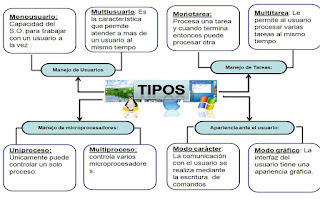
ARBOL DE CARPETAS Y ARCHIVOS
Forma de mostrar todos los directorios de una unidad de almacenamiento (como es un disco duro) en forma de estructura de árbol.
La raíz suele ser el directorio raíz, el cual se descompone en nodos, los subdirectorios.
Los ordenadores actuales disponen de numerosos dispositivos de memorias secundarias, externas o masivas (no
confundir con la Memoria Principal) como discos duros, flexibles, CD-ROM, DVD, Pen
Driver, etc.
El sistema operativo (Windows) reconoce y nombra a estos dispositivos con letras seguidas de dos puntos.
Cualquier ordenador actual puede disponer de las siguientes unidades: A: B: C: D:
E: F: G: ...
FICHEROS Y CARPETAS O DIRECTORIOS:
as carpetas pueden contener otras carpetas lo que permite crear "una
especie arbol invertido" de ficheros y carpetas.
Cualquier disco duro actual puede contener decenas de miles de archivos de todo tipo, incluidos los
archivos que creamos los usuarios (cartas, fotos, etc.). Si accedemos a nuestro disco duro y obtenemos una
lista con decenas de miles de archivos, dificilmente encontraremos nuestros archivos. Por otro lado el sistema
tendrá que elaborar una lista enorme lo cual es poco efeciente.
Como si cada carpeta fuera una rama y cada fichero una hoja. La parte más alta del arbol se llama raiz y es el primer nivel de ficheros y carpetas que vemos cuando abrimos un disco duro u otro dispositivo. Esta estructura en arbol es común a distintos sistemas operativo y plataformas informáticas.
Para ilustrar lo dicho anteriormente vamos a representar gráficamente un arbol de carpetas y ficheros de
un disco duro imaginario, en el que existen numerosos errores (en rojo) que no podrían cometerse en la
práctica. Comenzamos por lo que no se puede hacer para comprender lo que se debe hacer...
Espacio para almacenar documentos, archivos y otros elementos de
trabajo; son un medio eficaz para organizar el contenido de las unidades
de almacenamiento.
Para crearlas:
- Se ubica unidad o directorio donde se desea crear
- Menú Archivo- Nuevo y opción carpeta o clic derecho – Nuevo – Carpeta
- Se espera a que se visualice el icono de la carpeta
- Se escribe el nombre de la carpeta
- Se presione la tecla Enter o se hace clic en un espacio vacio para terminar
Renombrar carpetas o archivos: Cambia el nombre asignado:
- Se selecciona el elemento
- Archivo - cambiar nombre o clic derecho o F2 (doy el nuevo nombre)
- Se presiona la tecla enter
Eliminar archivos o carpetas:
- Se selecciona la carpeta o archivo que se va a eliminar
- Se selecciona Archivo- Eliminar o clic derecho eliminar o suprimir
- Se confirma la eliminación en la caja de dialogo
Copiar archivos o carpetas
- Se selecciona el elemento
- Archivo – Enviar a-
Copiar, cortar y pegar archivos y carpetas
- Nos ayuda a trasladar o crear copias de archivos y carpetas
- Seleccionar
- Edición – Copiar o cortar
- Ubicar la unidad o carpeta
- Edición - Pegar
ARCHIVO
Colección de información relacionada bajo un nombre en un determinado programa y acompañado de una extensión.
ACTIVIDAD 1: EN LA USB
Para crearlas:
- Se ubica unidad o directorio donde se desea crear
- Menú Archivo- Nuevo y opción carpeta o clic derecho – Nuevo – Carpeta
- Se espera a que se visualice el icono de la carpeta
- Se escribe el nombre de la carpeta
- Se presione la tecla Enter o se hace clic en un espacio vacio para terminar
Renombrar carpetas o archivos: Cambia el nombre asignado:
- Se selecciona el elemento
- Archivo - cambiar nombre o clic derecho o F2 (doy el nuevo nombre)
- Se presiona la tecla enter
Eliminar archivos o carpetas:
- Se selecciona la carpeta o archivo que se va a eliminar
- Se selecciona Archivo- Eliminar o clic derecho eliminar o suprimir
- Se confirma la eliminación en la caja de dialogo
Copiar archivos o carpetas
- Se selecciona el elemento
- Archivo – Enviar a-
Copiar, cortar y pegar archivos y carpetas
- Nos ayuda a trasladar o crear copias de archivos y carpetas
- Seleccionar
- Edición – Copiar o cortar
- Ubicar la unidad o carpeta
- Edición - Pegar
ARCHIVO
Colección de información relacionada bajo un nombre en un determinado programa y acompañado de una extensión.
ACTIVIDAD 1: EN LA USB
1- EN SU USB CREAR UNA CARPETA CON EL NOMBRE: PRACTICA II
2- DENTRO DE LA CARPETA CREAR LAS SIGUIENTES CARPETAS:
A) PERIODO II
B) PERIODO TRES
C) PERIODO CUATRO
3- DENTRO DE CADA CARPETA DE PERIODO CREAR DOS CARPETAS CON LOS SIGUIENTES NOMBRES:
A) PRACTICA
B) TAREA
DEJE SU NOMBRE PARA CONFIRMAR QUE A COPIADO LOS CONTENIDOS EN SU CUADERNO
Suscribirse a:
Comentarios (Atom)

